2、在左上角点击【文件】菜单,进入后台视图,再依次点击【信息】 → 【保护演示文稿】→ 【用密码进行加密】。
3、在弹出的窗口中,清空原密码 ,再输入新密码。点击【确定】,然后保存PPT,新的密码就生效了!
如果想要取消“打开密码”,清空原密码后直接点击【确定】并保存文件即可。
三、如何修改或取消“只读模式密码”
如果你的PPT打开后只能查看,无法编辑,并且需要输入密码才能修改内容,那说明它设置了“只读模式密码”。想要修改这个密码,可以按照以下步骤:
1、打开PPT文件,输入“编辑密码”进入编辑模式。
2、在左上角点击【文件】菜单,进入后台视图,再依次点击【另存为】 → 【浏览】。
3、在弹出的窗口中,点击【工具】 → 【常规选项】。
4、 在【修改权限密码】一栏里,清空原密码 ,输入新密码,然后点击【确定】并保存PPT,新密码就生效了!
同样的,如果想要取消“只读模式密码”,清空原密码后直接点击【确定】并保存文件即可。
四、忘记PPT密码怎么办?
我们再来说说另一种情况,如果是因为忘记PPT密码,所以想修改密码,怎么办?
这种情况,可以试试借助第三方工具来解决问题。
比如小编使用的PPT工具,工具里有两个功能模块。其中,【找回密码】模块提供了4种方法,可以帮助我们找回PPT的“打开密码”,找回密码后再按照前面的方法进行修改;【解除限制】模块,可以不用密码直接解除PPT的“只读模式”,解除后再重新设置密码即可。
通过以上方法,你可以轻松修改PPT文件的密码,增强文件的安全性。希望这篇教程能帮助你在实际工作中更好地管理PPT文件的安全。返回搜狐,查看更多